CTRL+1自定义格式疑难问答
作者:小窝来源:部落窝教育发布时间:2023-11-13 23:14:08点击:496
2千字分享,解答自定义格式疑问,详细介绍自定义格式的代码含义和用法。
按快捷键Ctrl+1可以进行自定义格式。
自定义格式做什么的?
确定数据的外观显示效果。自定义格式为数据服务,那必然受数据类型的影响,或者说必然要满足不同数据类型的需要。
自定义格式不改变数据的实际值。
Excel中的数据有哪些常见类型?
可以从Excel的数据格式下拉菜单看出数据常见类型(此处不考虑逻辑值、错误值)。除开“常规”(代表所有数据)外,数据格式最终可以划分为两大类:数字和文本。而数字,又分为正数、负数、零三类。
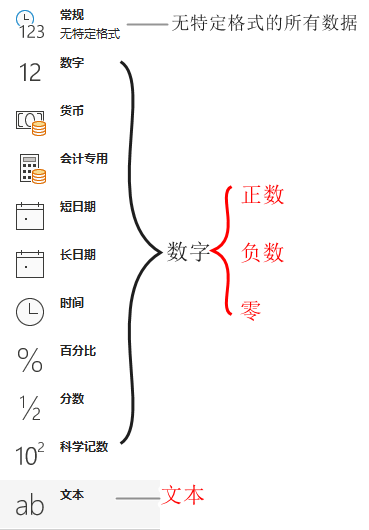
自定义格式用什么来确定不同类型的数据显示方式?
格式代码!
常用的格式代码分为如下4类。
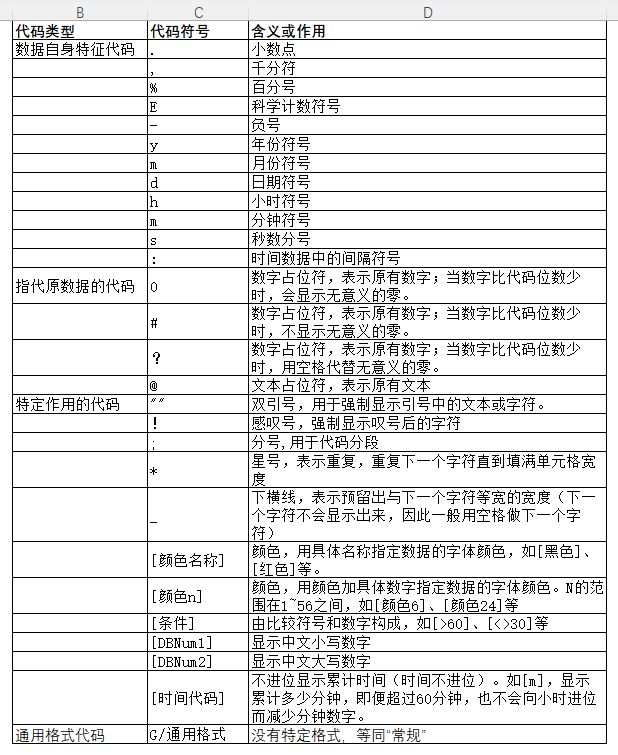
完整的格式代码包括几段?
很显然,如果编写可以自动适用于4类数据——正数、负数、零、文本——的代码,那需要4段,每个类型对应一段代码。Excel为各段代码规定了顺序,每段代码之间用英文的分号隔开:
正数代码;负数代码;零代码;文本代码
譬如编写一段代码,让正数显示为保留两位小数,颜色为蓝绿色;负数显示为红色,同样保留两位小数;0显示为黑色;文本显示为洋红色。代码如下:
[蓝绿色]0.00;[红色]-0.00;[黑色]0;[洋红]@
设置与效果如下:
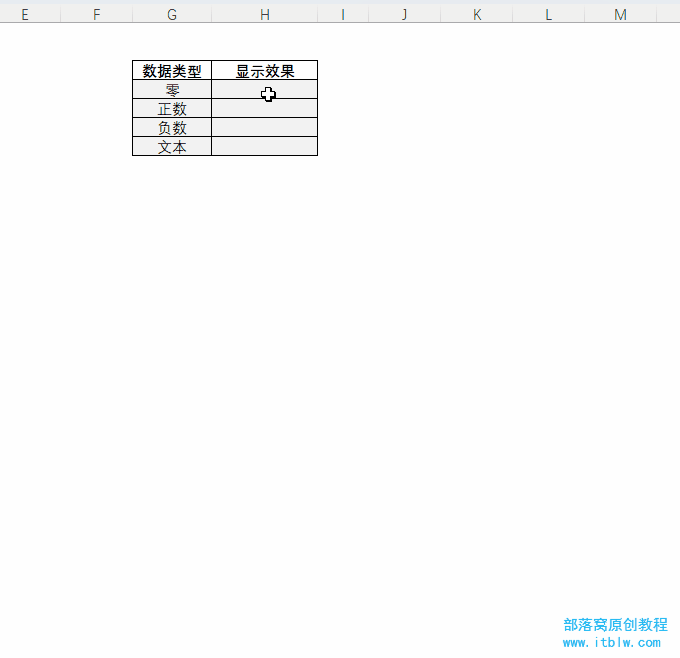
格式代码都需要编写4段吗?
不用!
格式代码可以写1~4段。不同的段数对应的数据类型不同。
第一,无文本占位符代码@
如果不包含文本代码@,只编写1~3段代码,则只对数字有效,具体如下:
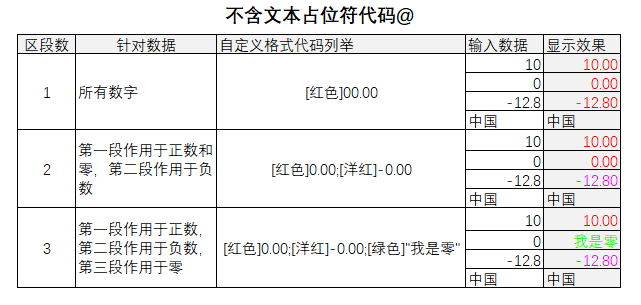
第二,有文本占位符代码@
如果只有一段代码且含有文本占位符@,则只对文本数据有效;
如果有两段代码,最后一段代码含有文本占位符@,则第一段对所有数字有效;
如果有三段代码,最后一段代码含有文本占位符@,则第一段对所有正数和零有效,第二段对负数有效。
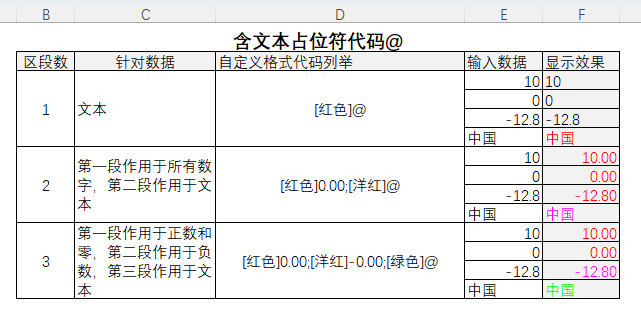
格式代码能否只针对自己指定的的数字区间产生效果?
可以!
默认的代码按段数分别针对正数、负数、零、文本。如果要只针对自己指定的数字区间,就需要满足两个条件:
①添加条件判断代码;
②最多设置两层判断,类似IF函数那样:[条件1]结果1;[条件2]结果2;其他
例举如下:

各格式代码都是啥意思?怎么用?
小窝分类进行介绍。
首先介绍指代原数据的代码。
这类代码的共同点就是可以代表原有数据。下面具体介绍。
1.0
数字占位符,指代原有数字。一个0代表一位数,有几个0就代表几位数;如果原有数字实际位数超过0的个数,整数部分按实际显示,小数部分按四舍五入显示;如果原有数字实际位数小于0的个数,则补充0来显示。
例举:
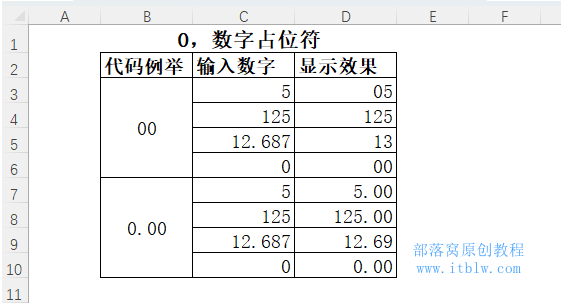
2.#
数字占位符,指代原有数字。与0作用相当,唯一不同的是不显示无意义的零以及单独的0。这意味着当原有数字实际位数小于#的个数时,不会用0补充。
例举:
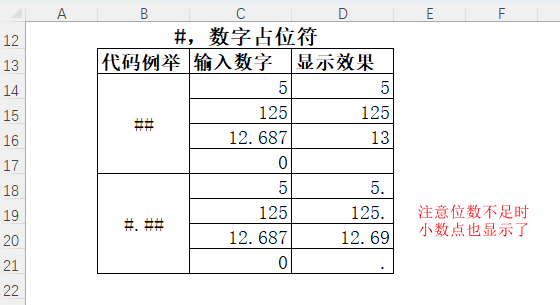
对于小数,当位数不足时,小数点会被显示出来,显得很怪异。这就是为何通常不用#设置含小数的数据格式的原因。
3.?
数字占位符,指代原有数字。效果与#类似,不同点是:虽然不会补充0,但是会用空格占位,保证小数点对齐。
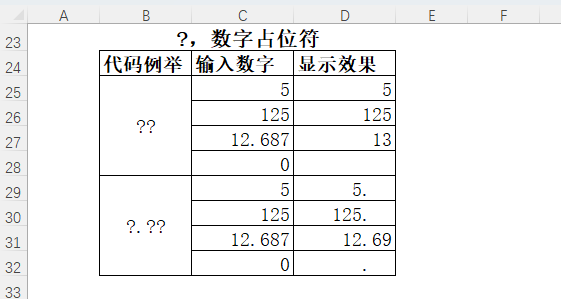
4.@
文本占位符,指代原有文本。文本不考虑位数,一个@就可以代表原有文本,多个@就表示将原有文本重复多次。如果数据是数字,则只是把数据显示成文本格式(靠左对齐)而不会重复显示。
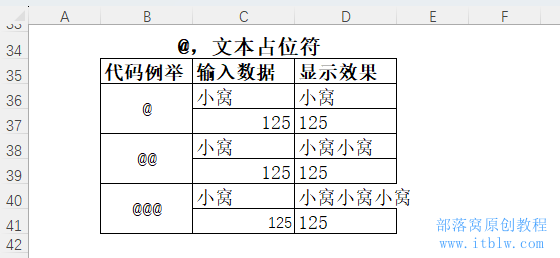
再看特殊作用代码。
1. ""
双引号,强制显示双引号中的文本或者字符。双引号通常可以省略。
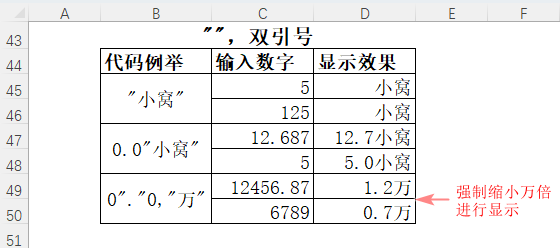
2.!
感叹号,强制显示感叹号后的首位字符。譬如下方强制显示了小数点,实现数据的缩小。
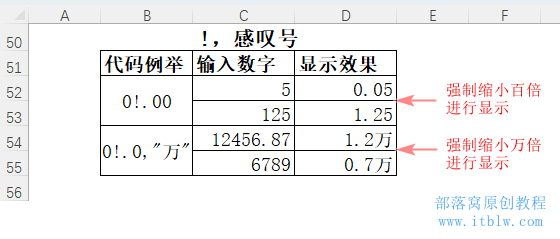
3.*
星号,重复其后的首位字符直到数据填满单元格。
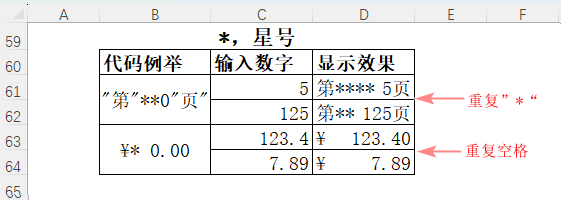
4._
下横线,让数据与单元格边界之间预留一个与下横线其后首位字符等宽的间隔。由于用于宽度参照的字符并不显示,所以通常用空格作为下横线的下一字符。
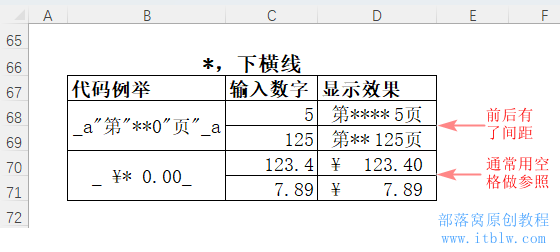
5.[颜色名称]或者[颜色n]
[颜色名称],指定数据的字体颜色。中文版Excel支持中文颜色名,有八种。黑色、白色、红色、黄色、绿色、蓝色、洋红色、蓝绿色。英文版则支持英文颜色名。
[颜色n],用颜色数字指定数据的字体颜色。N的取值范围1~56。
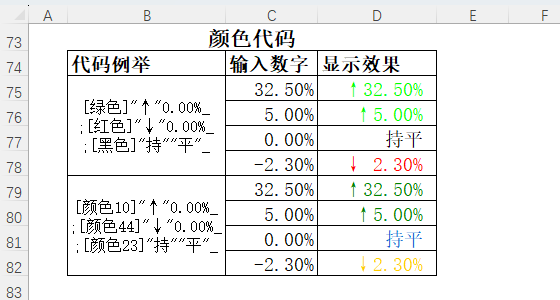
具体的颜色数值与颜色对应如下。

6.条件判断代码
条件判断代码可以针对指定的数字区间产生效果而不受默认的“正数、负数、零”的限制。不足的是最多产生3个区段,前两个区段可以用[比较符号+数字]表达条件,最后一个区段自动对应其他结果,不能再添加条件。
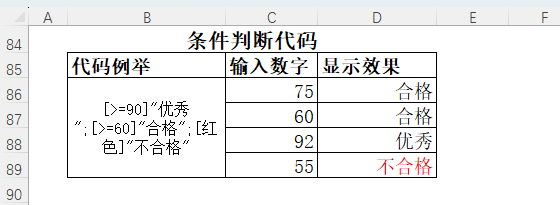
7.时间不进位代码
时间不进位代码就是在时间代码外套上方括号,表示时间汇总后数据不向前进位。[S]表示汇总成秒数,不向分钟、小时进位,630秒就显示成“630”而不是“0:10:30”;[m]:s表示汇总成分秒后不向小时进位,100分钟零8秒就显示成“100:8”而不是“1:40:8”;[h]:m:s表示汇总后不向天数进位,是多少小时就显示多少小时。

最后说数据自身特征代码。
小数点不用说,百分号、千分符、科学计数、时间代码、日期代码都很简单。下面用表统一例举。
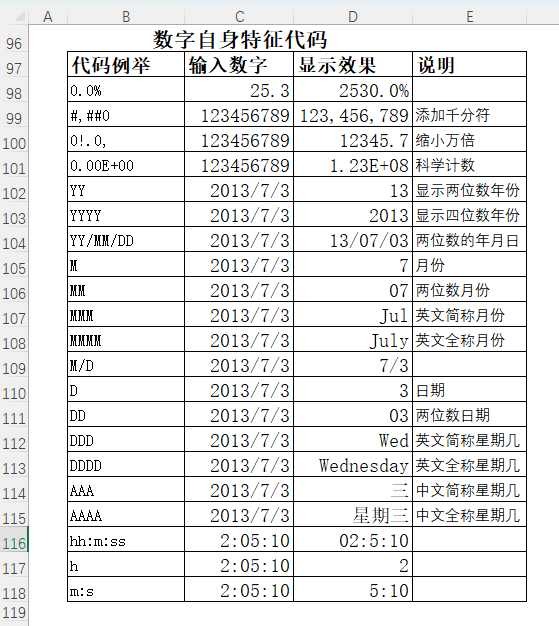
注意千分符的运用:在小数点后,表示缩小,一个千分符缩小千倍,两个千分符缩小百万倍;在小数点前,只是添加千分位。
有哪些很实用的自定义格式?
1.为数字添加单位
代码样式:数字格式"单位"
譬如:G/通用格式"元"、0.00"Kg"
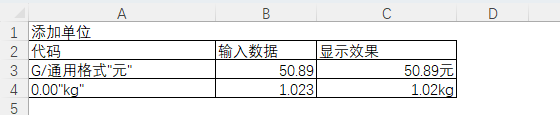
2.手机号码分段显示
格式代码:000 0000 0000

3.统一长度的编号
格式样式:N个0
编号有多少位,格式代码中就输入多少个0。
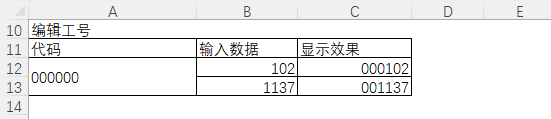
4.数字或文本添加后缀的通用代码
格式样式:0"后缀";@"后缀"
譬如添加QQ邮箱后缀,格式代码; 0"@qq.com";@"@qq.com"

5.日期变日期加星期
格式代码:yyyy/mm/dd aaaa
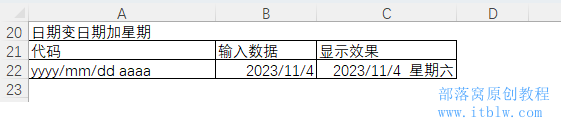
6.添加目录页码线
格式代码:@*.
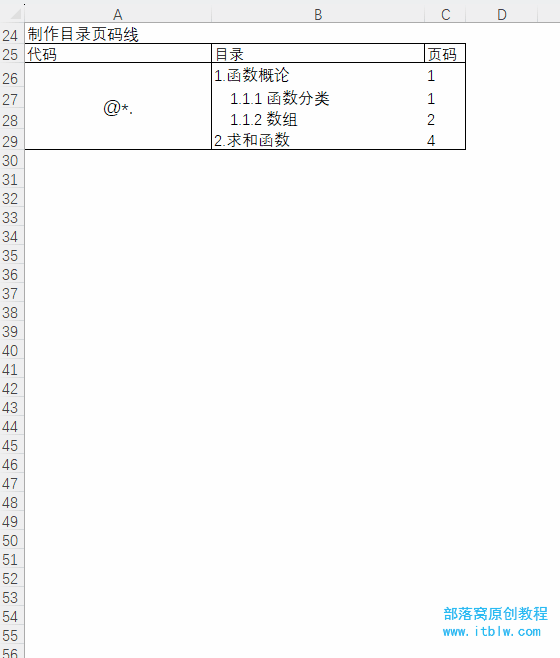
7.项目前统一添加复选框
格式代码:□ @
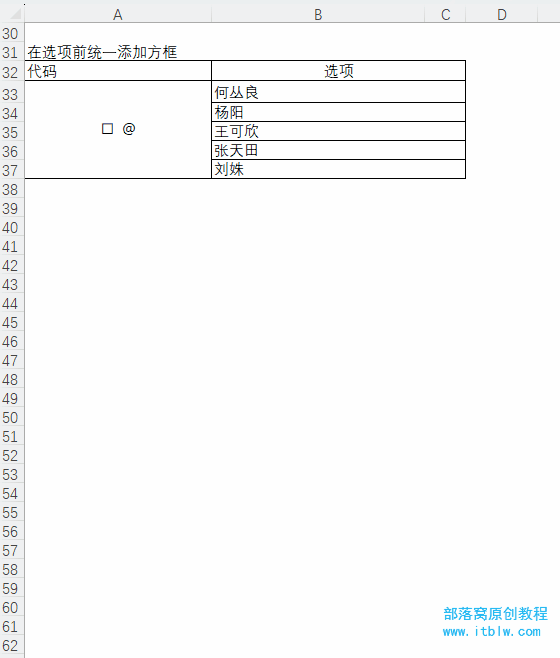
8.隐藏单元格内容
格式代码:;;;

9.快速输入√×
格式代码:

还有啥自定义格式问题?
各位老板,如果还有问题,请留言哈。
2千大字原创,详细介绍了自定义格式。
多多点赞多多分享,小窝爱你们!
本文配套的练习课件请加入QQ群:902294808下载。
做Excel高手,快速提升工作效率,部落窝教育Excel精品好课任你选择!
扫下方二维码关注公众号,可随时随地学习Excel:
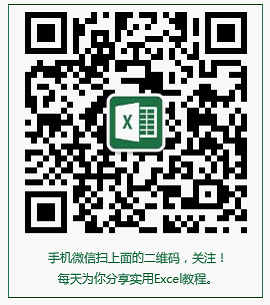
相关推荐:
版权申明:
本文作者小窝;部落窝教育享有稿件专有使用权。若需转载请联系部落窝教育。
